win10系统将电脑的任务栏设置为小任务栏的方法
2024-04-03 14:51:47作者:极光下载站
win10电脑是大家非常喜欢的一个电脑操作系统,这款系统是目前稳定性很强的,其中的操作功能和界面都比较经典,不会觉得花里胡哨,我们可以进行任务栏的设置,一般我们打开软件会显示在任务栏上,有的小伙伴发现打开的软件在任务栏上显示的图标比较大,不太美观,想要将任务栏设置小一点来显示,那么我们可以进入到win10任务栏设置窗口中进行设置即可,下方是关于如何使用win10电脑设置小任务栏的具体操作方法,如果你需要的情况下可以看看方法教程,希望小编的方法教程对大家有所帮助。
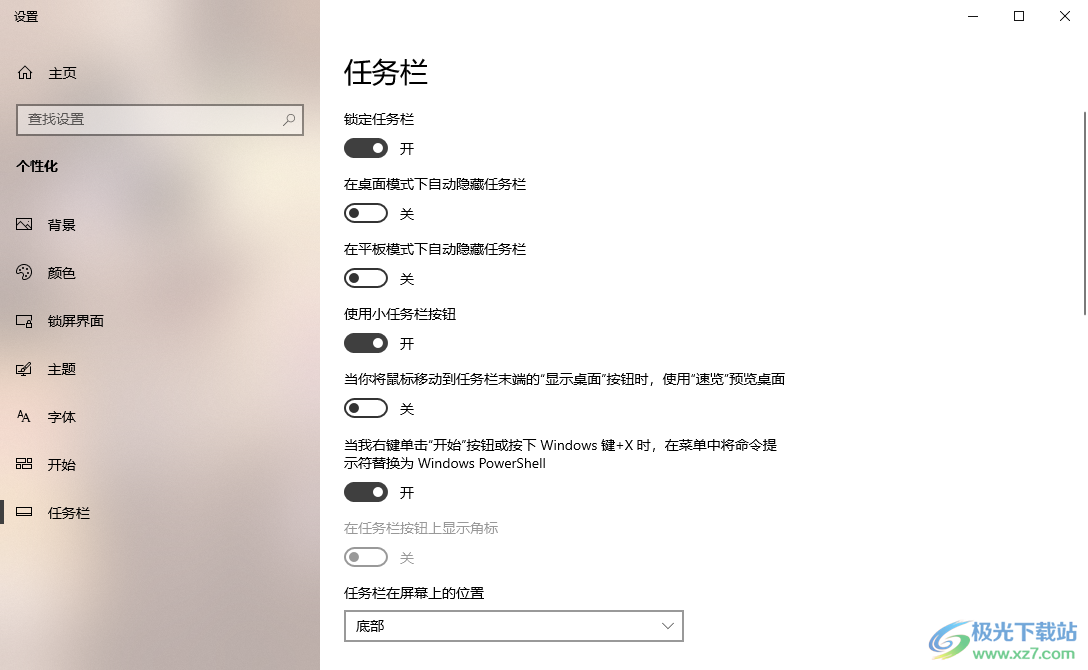
方法步骤
1.首先,我们打开电脑,你可以查看到桌面上底部的任务栏图标目前是有一些大的。

2.当你想要将其缩小显示的话,那么我们可以在任务栏的空白位置进行右键点击,选择【任务栏设置】选项进入到页面中。
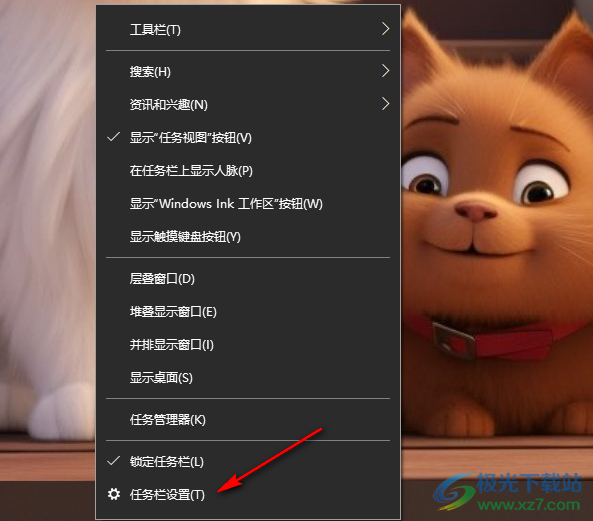
3.这时我们即可进入到设置窗口中,我们找到其中的【使用小任务栏按钮】选项进行点击一下。

4.当你将该选项启用之后,该选项的开关按钮就会变成有颜色图标显示。
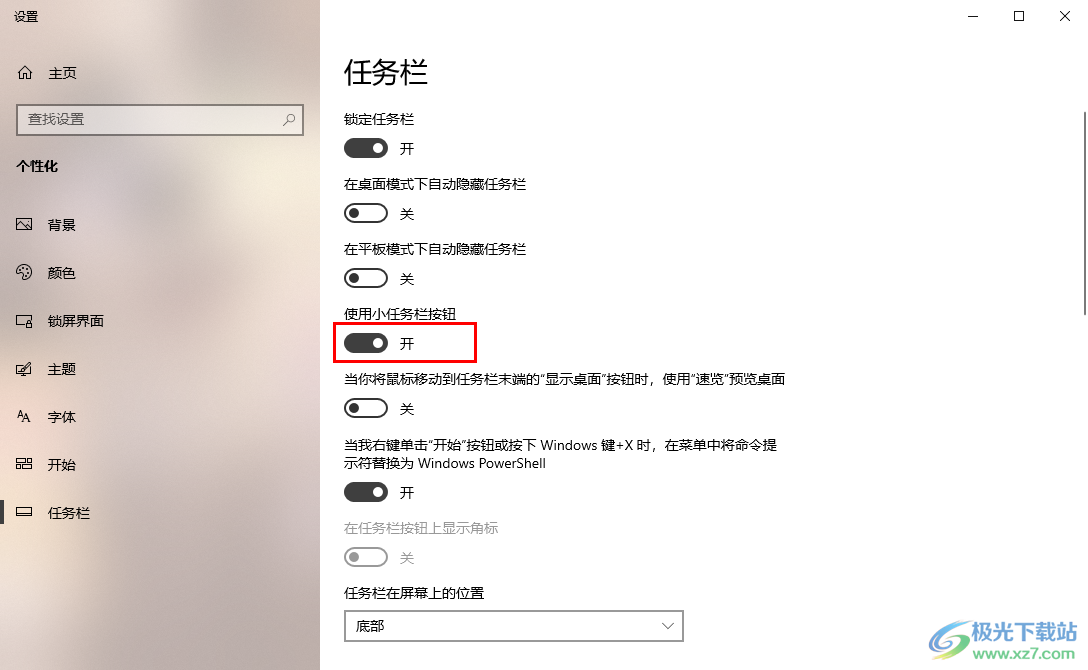
5.随后我们再来查看一下当前桌面底部的任务栏的位置,你可以查看到该任务栏图标已经缩小显示了,如图所示。
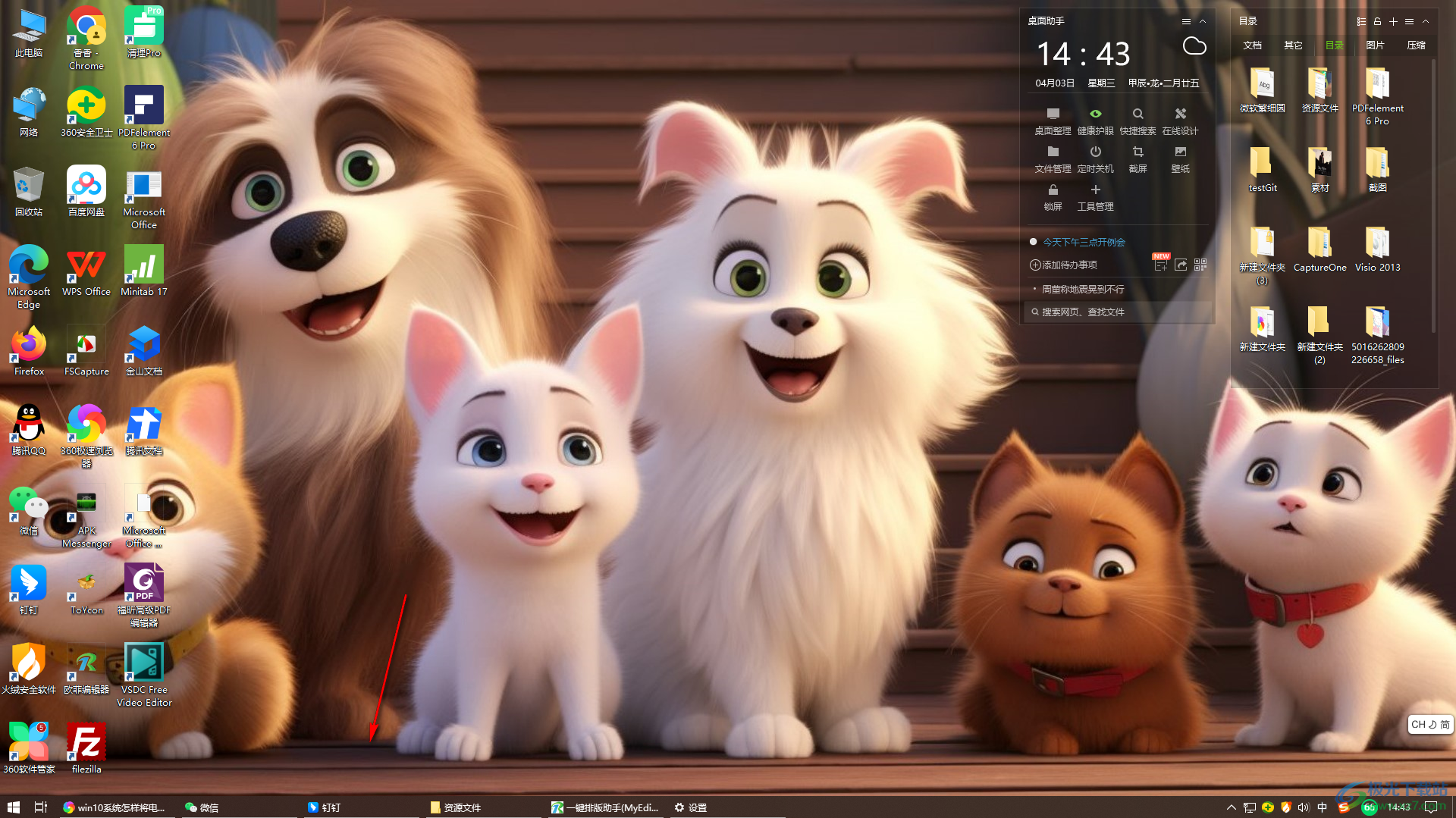
以上就是关于如何使用win10电脑设置小任务栏的具体操作方法,如果你想要将任务栏的图标进行变小一点,那么我们可以将小任务栏功能启用就好了,设置的方法教程是很简单的,感兴趣的话可以操作试试。
